Manual do Utilizador do iPod touch
- Damos-lhe as boas-vindas
- O iPod touch
- Novidades no iOS 15
-
- Calculadora
-
- Configurar o FaceTime
- Efetuar e receber chamadas
- Criar uma hiperligação FaceTime
- Fazer uma Live Photo
- Usar outras aplicações durante uma chamada
- Fazer uma chamada FaceTime de grupo
- Ver os participantes numa grelha
- Usar SharePlay para ver e ouvir em conjunto
- Partilhar o ecrã
- Alterar as definições de vídeo
- Alterar as definições de áudio
- Adicionar efeitos da câmara
- Sair de uma chamada ou mudar para a aplicação Mensagens
- Bloquear números indesejados
-
- Preencher os dados de saúde
- Seguir o ciclo menstrual
-
- Introdução aos horários de sono
- Configurar o primeiro horário de sono
- Desativar alarmes e apagar horários de sono
- Adicionar ou alterar horários de sono
- Usar o iPod touch durante o modo de concentração “Dormir”
- Ativar ou desativar rapidamente o modo de concentração “Dormir”
- Alterar o modo de concentração “Dormir” e outras opções
- Ver o histórico do sono
- Efetuar cópias de segurança dos dados da aplicação Saúde
-
- Introdução à aplicação Casa
- Configurar acessórios
- Controlar acessórios
- Adicionar mais casas
- Configurar o HomePod
- Configurar câmaras
- Reconhecimento facial
- Configurar um router
- Criar e usar cenários
- Controlar a casa com Siri
- Controlar a casa remotamente
- Criar uma automatização
- Partilhar os controlos com outras pessoas
-
- Consultar o e-mail
- Definir notificações de e‑mail
- Pesquisar e‑mails
- Organizar e-mails em caixas de correio
- Usar Ocultar o meu e‑mail
- Alterar as definições de e-mail
- Usar a Proteção da privacidade na aplicação Mail
- Apagar e recuperar e‑mails
- Adicionar um widget do Mail ao ecrã principal
- Imprimir e‑mails
-
- Ver mapas
-
- Pesquisar locais
- Encontrar atrações, restaurantes e serviços nas proximidades
- Obter informação acerca dos locais
- Marcar locais
- Partilhar locais
- Classificar locais
- Guardar locais favoritos
- Explorar novos lugares com Guias
- Organizar locais em “Os meus guias”
- Obter informações de trânsito e meteorológicas
- Apagar locais importantes
- Encontrar rapidamente as definições de Mapas
-
- Usar Siri, a aplicação Mapas e o widget Mapas para obter indicações
- Selecionar outras opções de itinerário
- Ações que pode efetuar ao seguir um itinerário
- Obter indicações de carro
- Comunicar incidentes na estrada na aplicação Mapas no iPod touch
- Obter indicações de bicicleta
- Obter indicações a pé
- Obter indicações de transportes
- Apagar indicações recentes
- Usar a aplicação Mapas no Mac para obter um indicações
- Pedir viatura
-
- Configurar a aplicação Mensagens
- Enviar e receber mensagens
- Enviar uma mensagem para um grupo
- Enviar e receber fotografias, vídeos e áudio
- Receber e partilhar conteúdo
- Animar mensagens
- Usar aplicações para iMessage
- Usar Memoji
- Enviar um efeito Digital Touch
- Alterar notificações
- Bloquear, filtrar e denunciar mensagens
- Apagar mensagens
-
- Ver fotografias
- Reproduzir vídeos e diaporamas
- Apagar e ocultar fotografias e vídeos
- Editar fotografias e vídeos
- Encurtar a duração do vídeo e ajustar a câmara lenta
- Editar Live Photos
- Criar álbuns de fotografias
- Editar e organizar álbuns
- Filtrar e ordenar fotografias num álbum
- Pesquisar em Fotografias
- Partilhar fotografias e vídeos
- Ver fotografias e vídeos partilhados consigo
- Ver recordações
- Personalizar recordações
- Encontrar pessoas em Fotografias
- Mostrar menos uma pessoa ou local
- Procurar fotografias por localização
- Usar Fotografias em iCloud
- Partilhar fotografias com os “Álbuns partilhados” em iCloud
- Importar fotografias e vídeos
- Imprimir fotografias
-
- Navegar na web
- Personalizar as definições do Safari
- Alterar a disposição
- Procurar sites
- Usar separadores no Safari
- Marcar páginas web como favoritas
- Guardar páginas numa lista de leitura
- Ver hiperligações partilhadas consigo
- Preencher automaticamente formulários
- Obter extensões
- Ocultar publicidade e distrações
- Navegar na web com privacidade
- Limpar a cache
- Usar Ocultar o meu e‑mail
- Atalhos
- Bolsa
- Dicas
-
- Efetuar e receber chamadas telefónicas
- Transferir tarefas entre dispositivos
- Fazer streaming de vídeo, fotografias e áudio, sem fios, para o Mac
- Cortar, copiar e colar entre o iPod touch e outros dispositivos
- Ligar o iPod touch ao computador através de um cabo
- Sincronizar o iPod touch com o computador
- Transferir ficheiros entre o iPod touch e o computador
-
- Começar a usar as funcionalidades de acessibilidade
-
-
- Ativar VoiceOver e praticar a sua utilização
- Alterar as definições do VoiceOver
- Aprender os gestos do VoiceOver
- Utilizar o iPod touch com gestos do VoiceOver
- Controlar o VoiceOver com o rotor
- Usar o teclado no ecrã
- Escrever com o dedo
- Usar o VoiceOver com um teclado externo Apple
- Usar uma linha braille
- Digitar braille no ecrã
- Personalizar gestos e atalhos de teclado
- Usar VoiceOver com um dispositivo apontador
- Usar o VoiceOver para imagens e vídeos
- Usar o VoiceOver em aplicações
- Ampliação
- Tamanho do texto e visualização
- Movimento
- Conteúdo enunciado
- Audiodescrições
-
-
- Usar as proteções de segurança e privacidade integradas
-
- Manter o ID Apple seguro
- Iniciar sessão com a Apple
- Preencher automaticamente palavra‑passes seguras
- Alterar palavras-passe fracas ou comprometidas
- Ver as palavras-passe e informações relacionadas
- Partilhar palavras‑passe em segurança com AirDrop
- Disponibilizar as palavras-passe em todos os dispositivos
- Preencher automaticamente códigos de confirmação
- Gerir a autenticação de dois fatores para o ID Apple
-
- Controlar o acesso à informação nas aplicações
- Controlar o acesso às funcionalidades de hardware
- Controlar as autorizações de seguimento pelas aplicações, no iPod touch
- Controlar as informações de localização que partilha
- Ativar o Reencaminhamento privado iCloud
- Criar e gerir endereços de Ocultar o meu e-mail
- Usar um endereço de rede privado
- Controlar como a Apple lhe fornece publicidade
-
- Ligar e desligar o iPod touch
- Forçar o iPod touch a reiniciar
- Atualizar o iOS
- Fazer cópia de segurança do iPod touch
- Restaurar as predefinições do iPod touch
- Restaurar todo o conteúdo a partir de uma cópia de segurança
- Restaurar elementos comprados e apagados
- Vender ou oferecer o seu iPod touch
- Apagar o iPod touch
- Instalar ou remover perfis de configuração
- Copyright
Usar etiquetas e listas inteligentes na aplicação Lembretes no iPod touch
Na aplicação Lembretes ![]() , pode usar etiquetas como uma forma rápida e flexível de categorizar e organizar os lembretes. Pode adicionar uma ou várias etiquetas a um lembrete, como #compras e #trabalho, e pesquisar e filtrar facilmente os lembretes em várias listas com o navegador de etiquetas ou listas inteligentes.
, pode usar etiquetas como uma forma rápida e flexível de categorizar e organizar os lembretes. Pode adicionar uma ou várias etiquetas a um lembrete, como #compras e #trabalho, e pesquisar e filtrar facilmente os lembretes em várias listas com o navegador de etiquetas ou listas inteligentes.
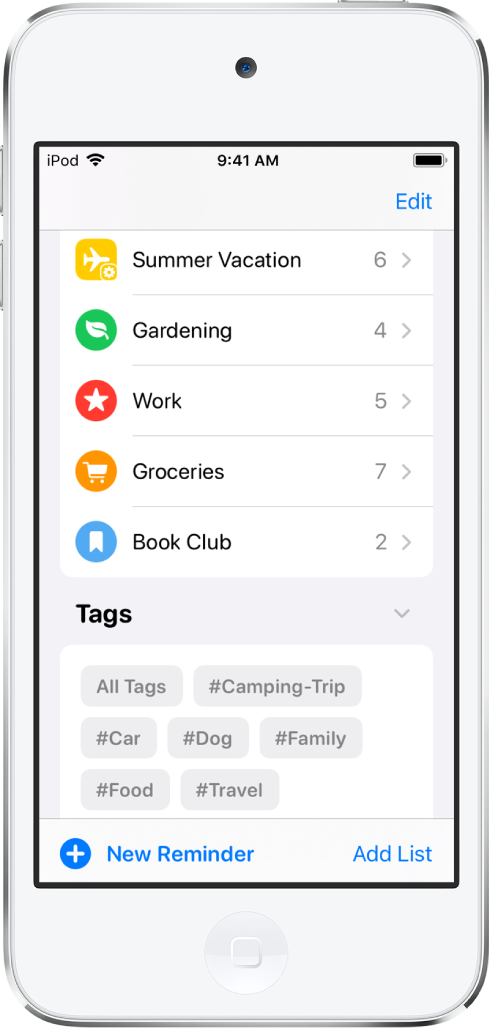
Nota: todas as funcionalidades da aplicação Lembretes descritas neste manual estão disponíveis quando usa a versão atualizada. Algumas funcionalidades não estão disponíveis noutro tipo de contas.
Adicionar etiquetas
quando cria ou edita um lembrete, digite # seguido do nome da etiqueta ou escolha uma etiqueta no menu por cima do teclado. Uma etiqueta pode ser apenas uma palavra, mas pode utilizar traços e caracteres de sublinhado para combinar palavras. Pode adicionar várias etiquetas a um lembrete.
Ver lembretes com etiquetas
No navegador de etiquetas (por baixo de “Listas”), toque numa etiqueta ou em “Todas as etiquetas”. Para filtrar ainda mais a lista, toque em mais etiquetas na parte superior da lista.
Dica: para guardar esta lista como uma lista inteligente, toque em ![]() e, depois, toque em “Criar lista inteligente”.
e, depois, toque em “Criar lista inteligente”.
Mudar o nome de uma etiqueta ou apagá‑la
No navegador de etiquetas (por baixo de “Listas”), mantenha o dedo numa etiqueta e toque em “Alterar nome da etiqueta” ou em “Apagar etiqueta”.
Quando uma etiqueta é apagada, é igualmente removida das listas inteligentes onde estava a ser usada.
Criar uma lista inteligente predefinida
Pode criar as suas próprias listas inteligentes para incluir automaticamente lembretes filtrados por etiquetas, datas, horas, localizações, marcadores e prioridade. Pode escolher várias etiquetas (como #jardinagem e #afazeres) e combiná-las com outros filtros.
Criar uma lista nova inteligente: toque em “Adicionar lista”, toque em “Converter em lista inteligente”, selecione filtros, digite um nome e, depois, escolha uma cor e símbolo para a lista.
Converter uma lista numa lista inteligente: ao visualizar a lista que pretender converter, toque em
 , toque em “Mostrar informação da lista”, desloque-se até à parte inferior do ecrã e toque em “Converter em lista inteligente”.
, toque em “Mostrar informação da lista”, desloque-se até à parte inferior do ecrã e toque em “Converter em lista inteligente”.Quando converte uma lista, os respetivos elementos são movidos para o nível superior da lista predefinida e identificados com o nome da lista inteligente.
Nota: não é possível converter uma lista partilhada.